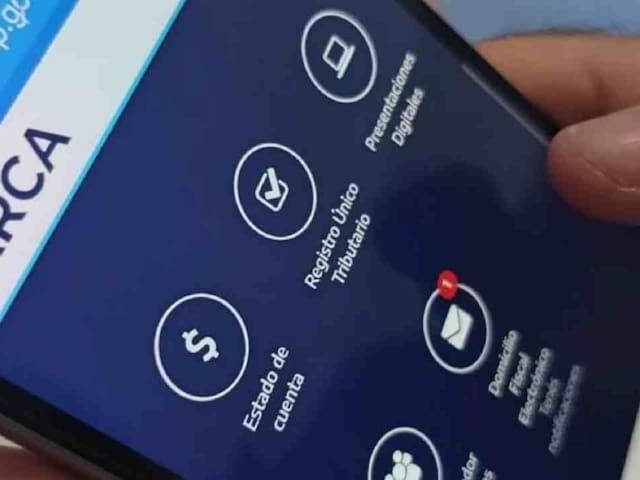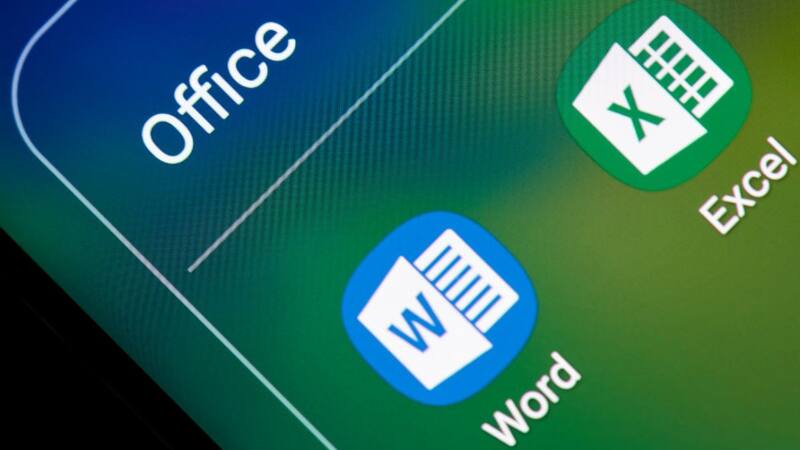
El gigante estadounidense Microsoft anunció la llegada de una nueva versión de Microsoft Office con la actualización del sistema operativo Windows en su versión 11.
La interfaz tanto del sistema operativo como del paquete Office que abarca a los programas Microsoft Word, Microsoft Excel, Microsoft PowerPoint, Outlook, OneNote, Publisher y Access cambiarán para siempre y tendrán un nuevo diseño.
Las 10 funciones de Excel que todos deben saber, según Harvard
Por el momento, Microsoft no reveló cuánto costarán las nuevas licencias del paquete Office 2021 pero lo que sí se sabe es que solo se deberá pagar una vez.
Desde el 5 de octubre llegará para todos los usuarios de manera permanente y el nuevo paquete Office 2021 sustituirá de manera definitiva el Office 2019.
Cabe destacar que la nueva versión estará disponible para los sistemas operativos Windows 11 y para macOS.
Una de las novedades que trae este nuevo sistema es que en los programas Microsoft Word, Microsoft Excel, Microsoft PowerPoint, Outlook, OneNote, Publisher y Access podrá activarse un nuevo modo oscuro y llegarán nuevas funciones.
Como por ejemplo, el modo "Line Focus" que permite a los usuarios solo concentrarse y centrar la página en la línea que están escribiendo en el archivo de Word.
Además, en Excel, Microsoft agregó una función llamada XLOOKUP que afila la búsqueda en las hojas de cálculo.
Por último, otro de los cambios en Excel es el soporte de fórmulas de matrices dinámicas. Hasta el día de hoy, Microsoft solo ofrece soporte para estos libros cuando ambos estén abiertos. Si se cierra el libro de origen, las fórmulas de matriz dinámica vinculadas devolverán un error al actualizarse.
Excel: las 10 funciones indispensables, según la Universidad de Harvard

1. Pegado especial
El usuario necesitará aproximadamente 10 minutos para completar su aprendizaje. La aplicación permite copiar toda la información de una selección de celdas y pegar los datos en otras celdas especificadas.
No obstante, se puede utilizar una opción llamada "pegado especial" para pegar la información de otra manera. El pegado especial sirve para poder elegir qué elementos se copian y cuáles no. De esa manera se evita copiar formatos o fórmulas indeseadas.
¿Cómo se usa?
Cuando se copia lo que hay en la celda (Ctr+C) se debe pulsar Ctrl+Alt+V para hacer un pegado especial y seleccionar lo que se quiere copiar. Alt+E+S+V es el comando para pegar esos elementos. También se puede usar el menú desplegable y elegir la opción en el cuadro de diálogo.
2. Insertar varias filas
Este aprendizaje se puede adquirir en unos dos minutos. Es ideal para cuando se necesita añadir varias filas a una tabla, permitiendo agiliza la tarea.
¿Cómo se ejecuta?
Se usa un atajo del teclado (Ctrl, shift, +) y se selecciona el número de filas que se quiere agregar. Luego se debe hacer clic en el botón derecho para insertarlas.
También se puede usar el comando "Insertar filas de hoja", siempre y cuando se seleccione previamente las filas que se van a añadir.
3. Relleno rápido
Su aprendizaje demora unos 30 minutos, según Harvard. El relleno rápido o Flash Fill en inglés puede usarse en diferentes situaciones. Se trata de un ahorro de tiempo fantástico cuando se necesita ingresar o cambiar muchos datos de forma rápida y precisa.
Es un sistema que permite a Excel aprender ciertas cosas del trabajo que se realiza e identificar patrones para completar algunas celdas. De esa forma, se rellenan luego de forma automática.
¿Ejemplos? Sugiere un nombre completo si pones nombres y apellidos en dos columnas diferentes, o permite separarlos si los pones juntos.
¿Cómo se ejecuta?
Se debe pulsar Ctrl + E, o ir a la pestaña de "Datos" y activar "Relleno Rápido".
En caso de que no aparezca esa opción, se puede probar en "Avanzado" y "Relleno Rápido Automático".
4. Índice y coincidir
Este aprendizaje demandará unos 45 minutos para asimilarlo, de acuerdo a la casa de altos estudios.
"Índice" y "Coincidir" se utilizan ampliamente en Excel para realizar búsquedas complejas. Por separado no son demasiado interesantes, pero cuando se combinan se aprecia su productividad.
Ambas permiten extraer datos y valores concretos que se necesitan de grandes hojas de cálculo. Así, transforman una tarea tediosa y rutinaria resulte rápida y sencilla.
¿Cómo se ejecuta?
"Índice" tiene dos sintaxis: matricial y de referencia. La primera (matriz; núm_fila; [núm_columna]) sirve para hacer búsquedas.
En tanto, la función "Coincidir (valor_buscado,matriz_de_busqueda;[tipo_de_coincidencia]) se utiliza para encontrar la posición de un valor en una lista.
5. Suma rápida
Permite, por ejemplo, seleccionar la celda al final de una fila o columna en apenas unos segundos.
¿Cómo aprovecharlo?
Selecciona la celda y haz clic en Ctrl + Shift + = para activar la función. Equivale a "Autosuma". Su aprendizaje demora 2 minutos
6. CTRL Z / CTRL Y
Permite revertir errores o recuperar lo recientemente borrado.
¿Cómo se ejecuta?
Se debe pulsar Ctrl + Y para revertir cualquier "error" que previamente se eliminó con el uso de Ctrl + Z.
7. Eliminar duplicados
Este aprendizaje necesita unos diez minutos. Sirve para eliminar valores que se repitan en cualquier conjunto de datos en Excel.
La Universidad de Harvard recomendó colocar en otra hoja lo que desees borrar. De este modo, el sistema deja por defecto el primer valor que aparece en la tabla.
¿Cómo se ejecuta?
Se debe seleccionar la tabla, ir a la pestaña "Datos" de Excel y hacer clic en "Quitar Duplicados". El programa preguntará a qué columna se le aplicará el cambio.
8. Congelar paneles
Este aprendizaje necesita 15 minutos para asimilarlo. Permite inmovilizar filas y columnas para contrastar datos que se tienen lejos de otros dentro de la hoja de cálculo.
¿Cómo se aprovecha?
Se debe elegir la parte de la hoja de cálculo que se quiere congelar y hacer clic en el menú "vista" o "visualización". Luego, seleccionar "inmovilizar fila superior" e "inmovilizar columna", haciendo clic en lo que quieras congelar.
9. F4
Este aprendizaje demora diez minutos en asimilarse. El F4 posee dos funciones específicas en Excel. Por un lado, crea una referencia absoluta, mientras que por el otro, repite la acción más reciente.
¿Cómo se ejecuta?
Se pulsa F4 se necesite realizar alguna de esas dos cosas. La mayoría de las veces repetirá la última acción. Si se presiona la tecla mientras se tiene resaltada una celda con una fórmula, brindará opciones de posibles referencias.
10. Ctrl + flechas
Este aprendizaje demorará cinco minutos en asimilarse. Es una opción práctica para grandes bases de datos. Permite acceder a la última cifra en cuestión de segundos, sin pasear por toda la tabla de forma manual.
¿Cómo se ejecuta?
Presionar el comando con Ctrl + Abajo para llegar al final de documento, o desplazarse por él con el uso de las flechas. También sirve para seleccionar datos en segundos y maximizar la productividad.